Ogni scheda clinica che andrete a compilare contiene la funzionalità DISEGNO, e permette di prendere appunti o appunto “disegnare” su delle bodychart già esistenti o su eventuali altre immagini personalizzate.
Le bodychart preesistenti sono
- muscolare (fronte/retro)
- scheletrico (fronte/retro)
- organi
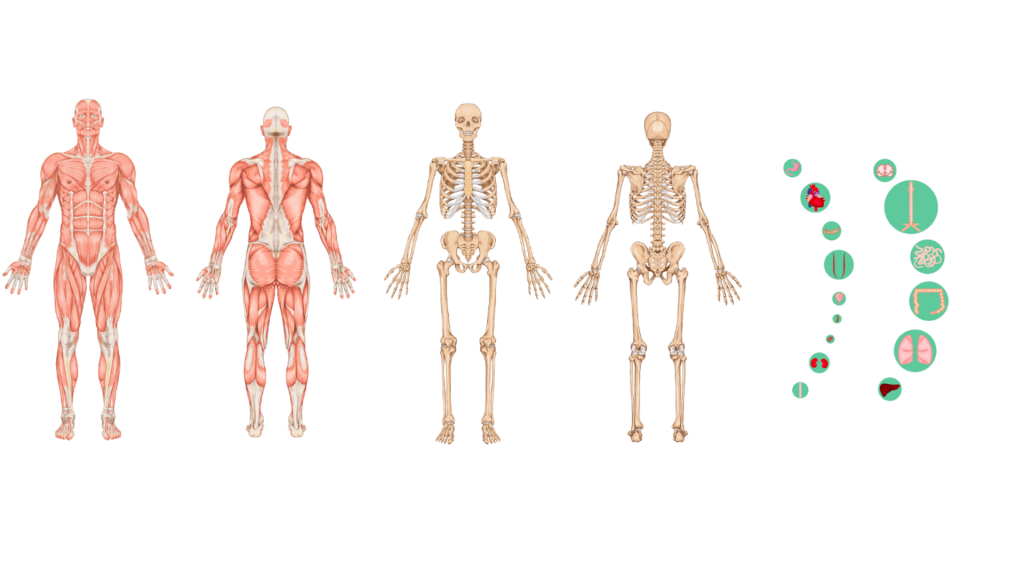
Apriamo il caso clinico di un paziente e proviamo a creare o modificare una scheda clinica. Nella visualizzazione di Modifica clicchiamo su DISEGNO per ottenere la seguente schermata
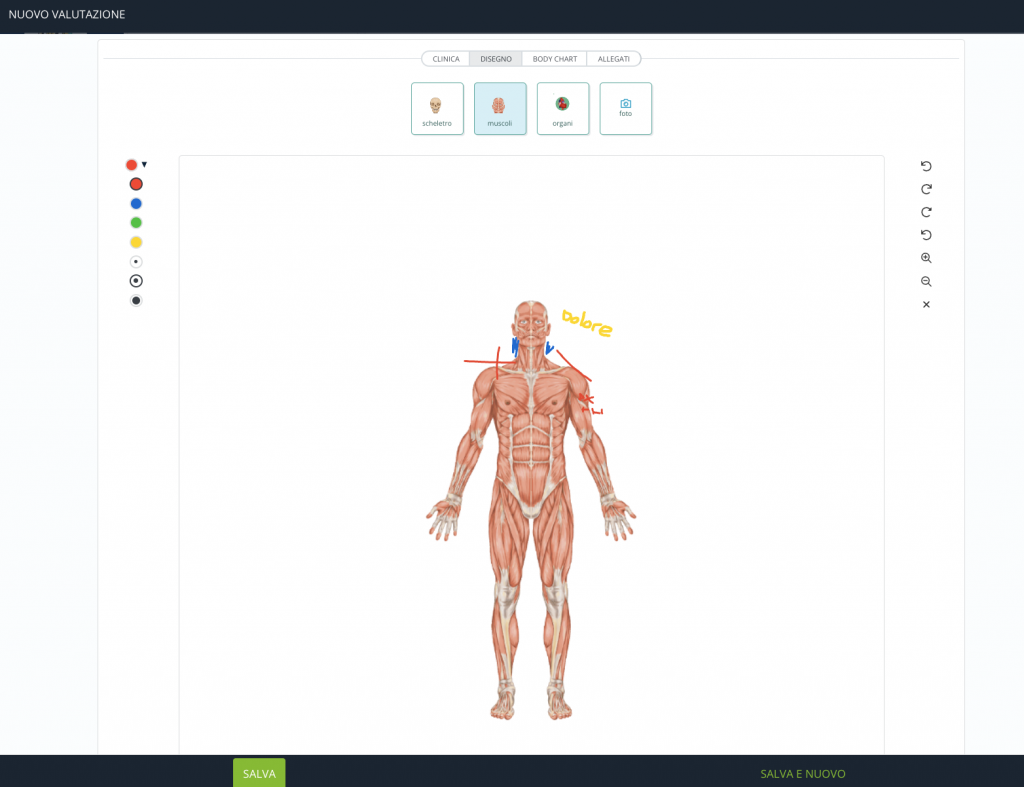
La prima scelta è tra le varie bodychart disponibili: muscolare, scheletrica, organi e altre se caricate precedentemente (la funzionalità foto è descritta più avanti in questa guida).
Nel menu di sinistra potremo scegliere il colore con cui scrivere e le modalità di “tratto della penna”.
Nel menu di destra invece abbiamo dei tasti operativi:

Disegni personalizzati
Nel caso in cui si rendesse necessario utilizzare la funzionalità di DISEGNO su delle bodychart diverse da quelle preimpostate, potrete inviare al team di supporto tutte le immagini su cui desiderate poter operare e verranno caricate, per ottenere un risultato come questo ad esempio (nel caso di uno studio dentistico)
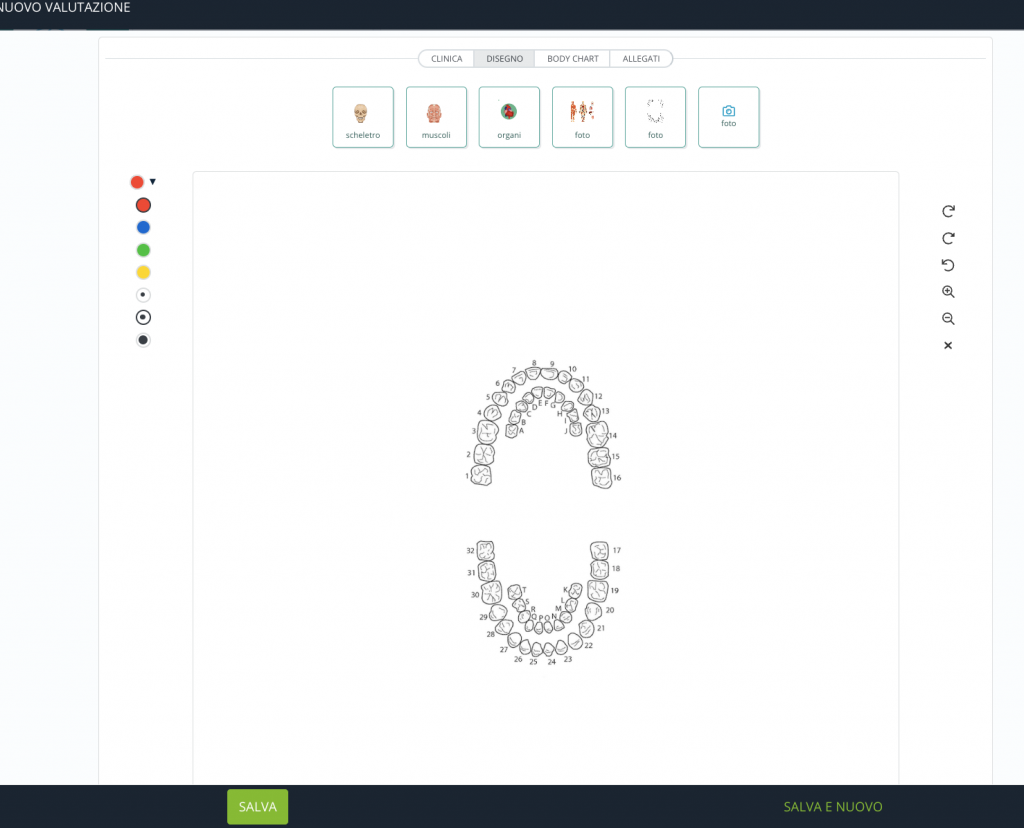
L’idea di fondo è comunque scrivere e disegnare su una immagine impostata come sfondo, quindi si presta molto bene per qualsiasi tipo di immagine.
Disegnare su una foto reale
Oltre a poter selezionare l’icona dell’immagine di sfondo su cui prendere appunti, BeebeeDoc mette a disposizione una ulteriore funzionalità che ha riscosso enorme successo: poter disegnare direttamente su una foto reale del paziente.
Cliccando sull’icona FOTO in fondo alla lista delle immagini, potremo scattare una foto direttamente dal dispositivo in uso se dotato di fotocamera, o importare una foto.
La foto caricata diventerà il disegno su cui potremo prendere appunti o disegnare. La differenza è che la foto caricata sarà presente solamente in questa specifica scheda clinica, e non sarà riproposta ogni volta che andremo a compilare altre schede.
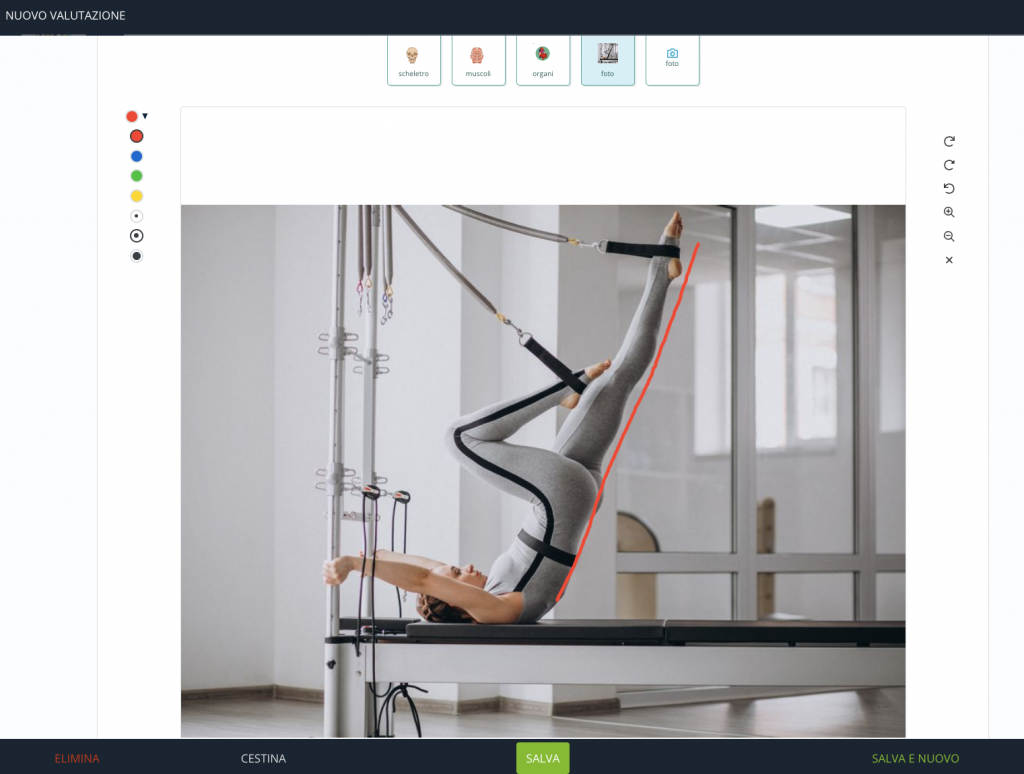
Per questa guida è stata utilizzata una foto di repertorio (Image by senivpetro on Freepik). La foto originale rimarrà salvata come allegato alla scheda clinica.
Tutti i disegni saranno sempre disponibili e consultabili all’interno del caso clinico.